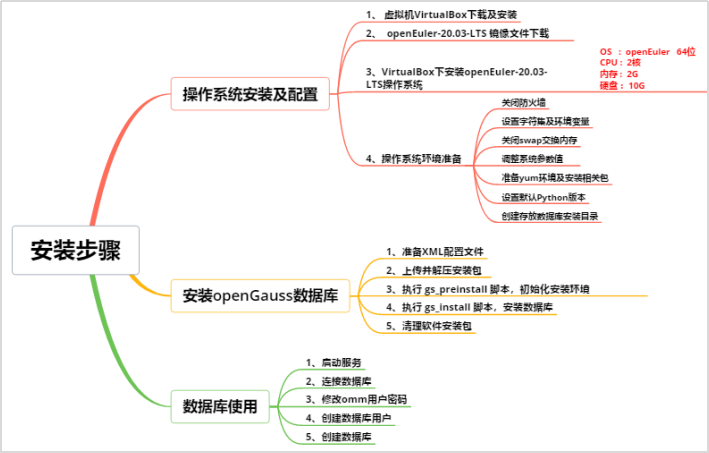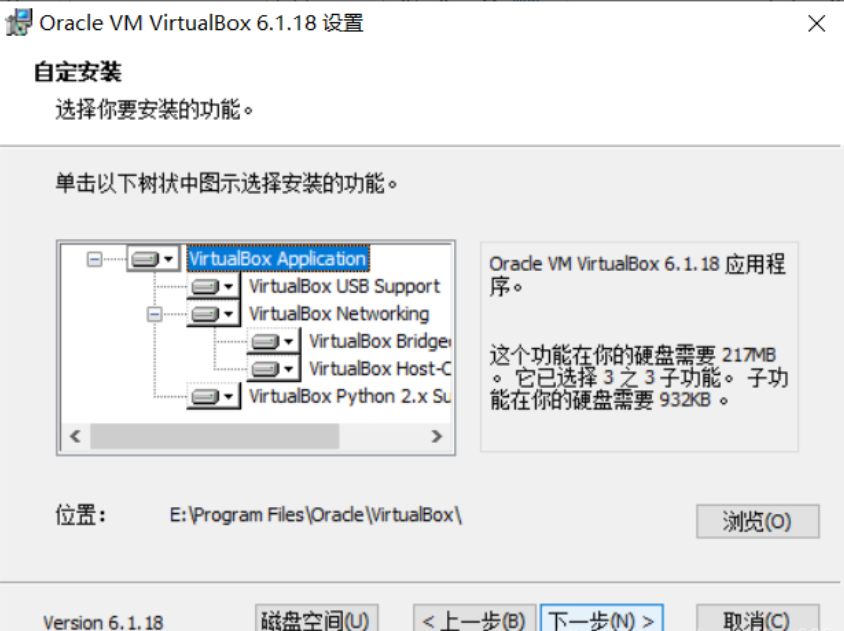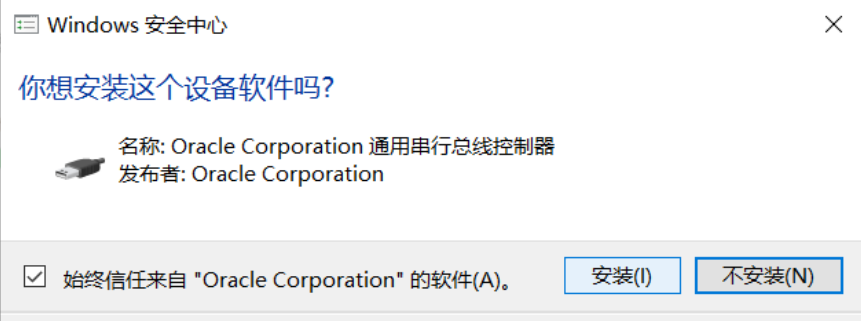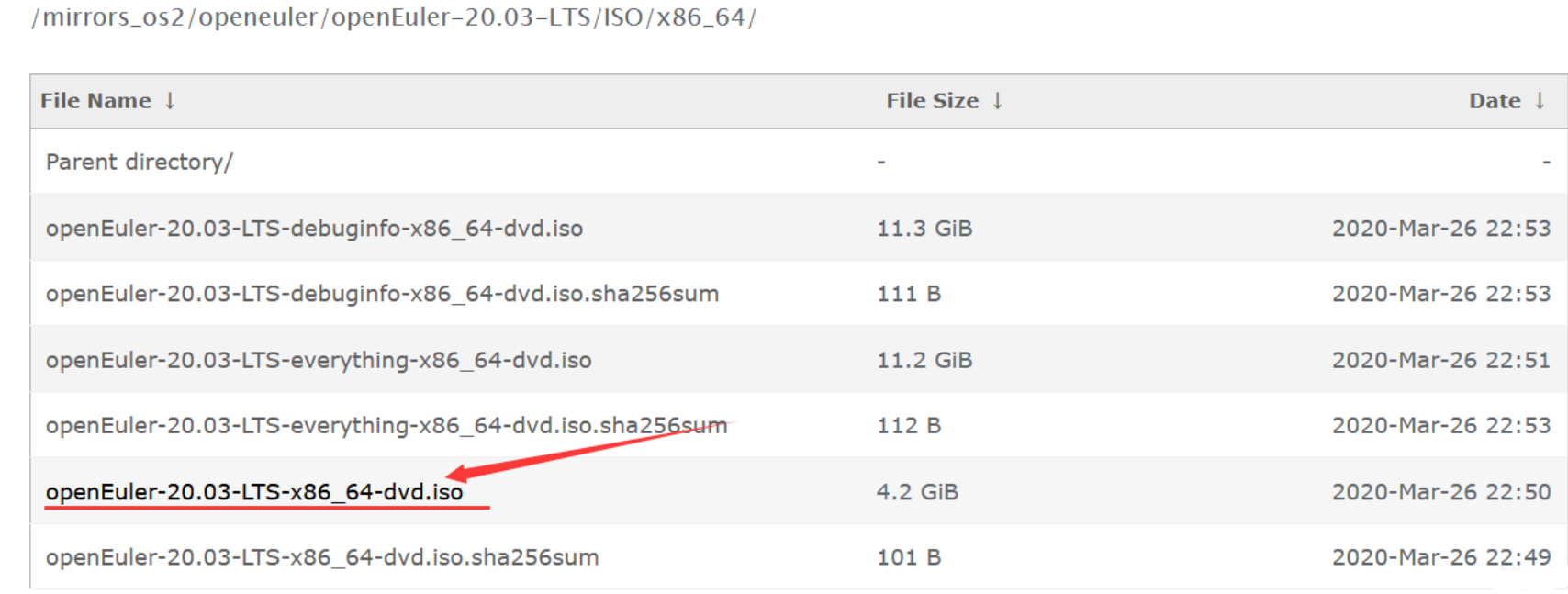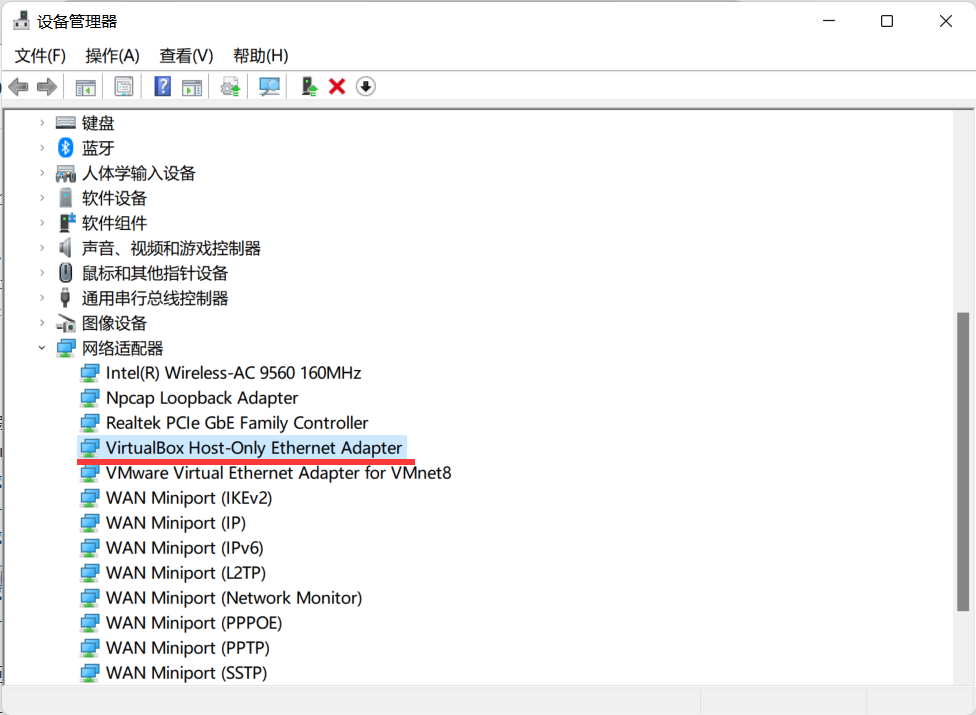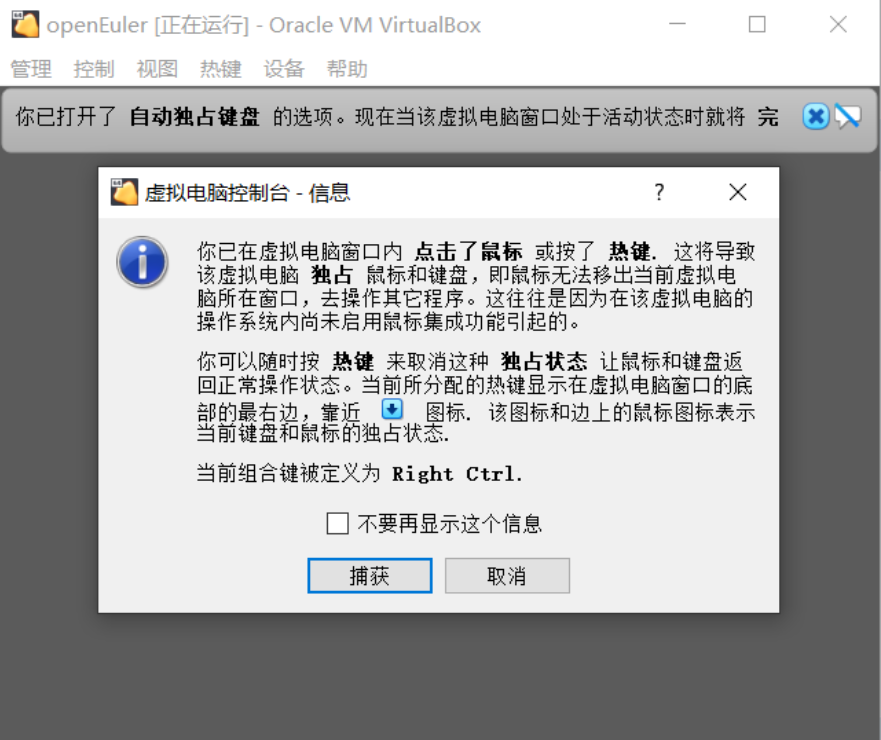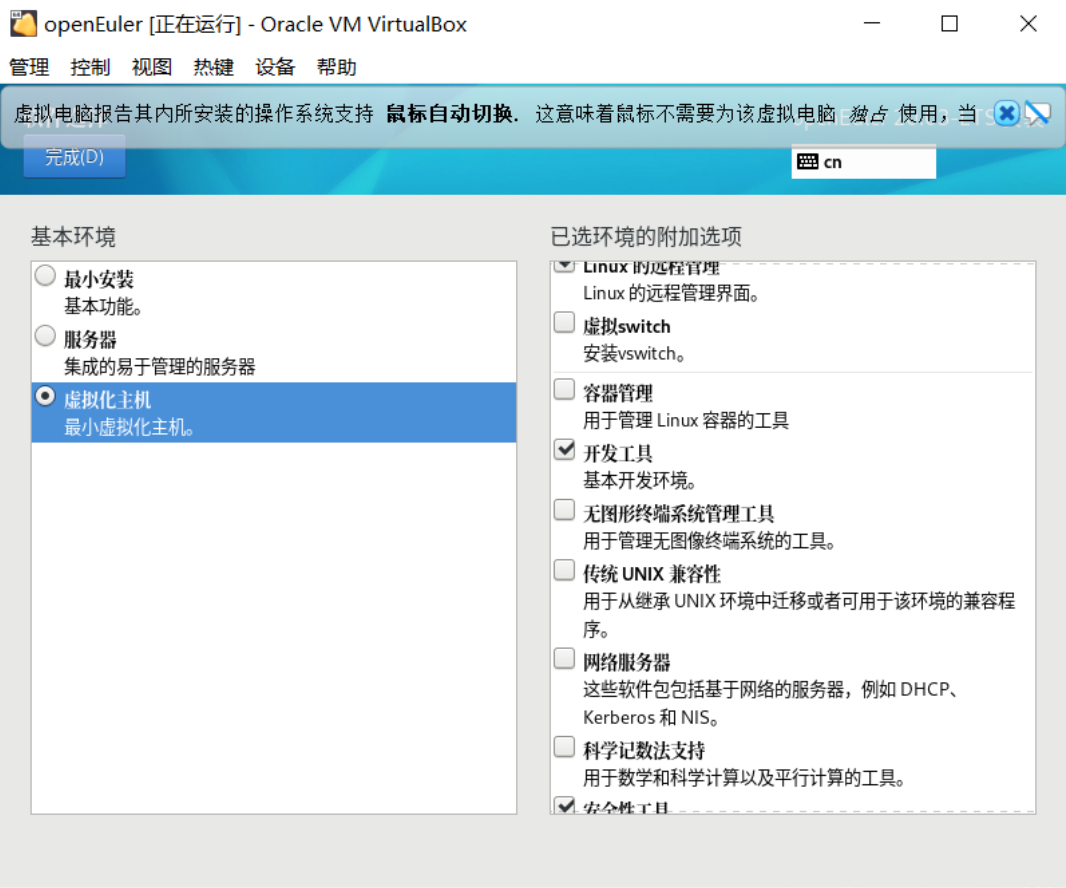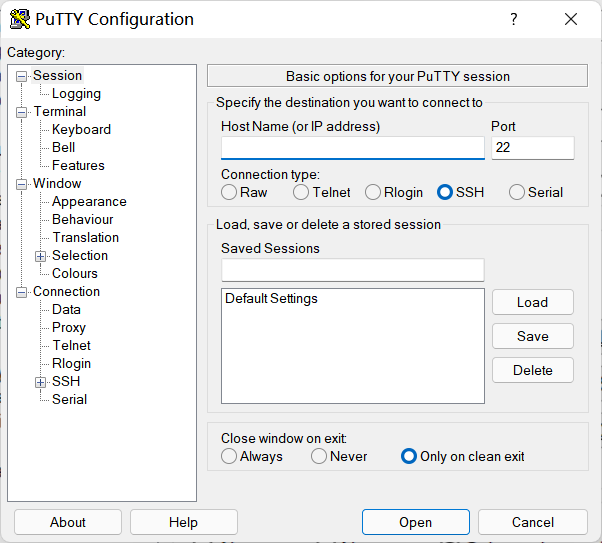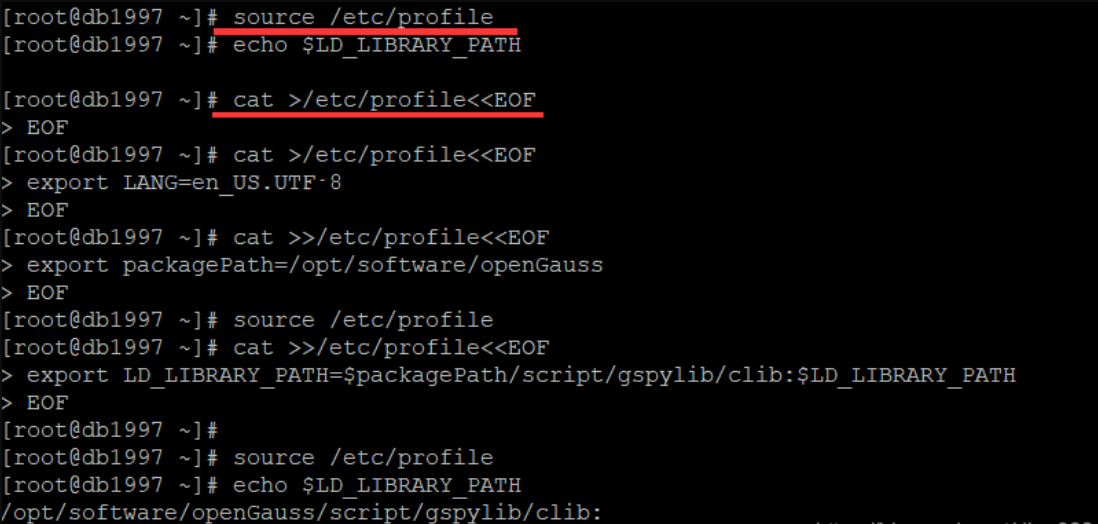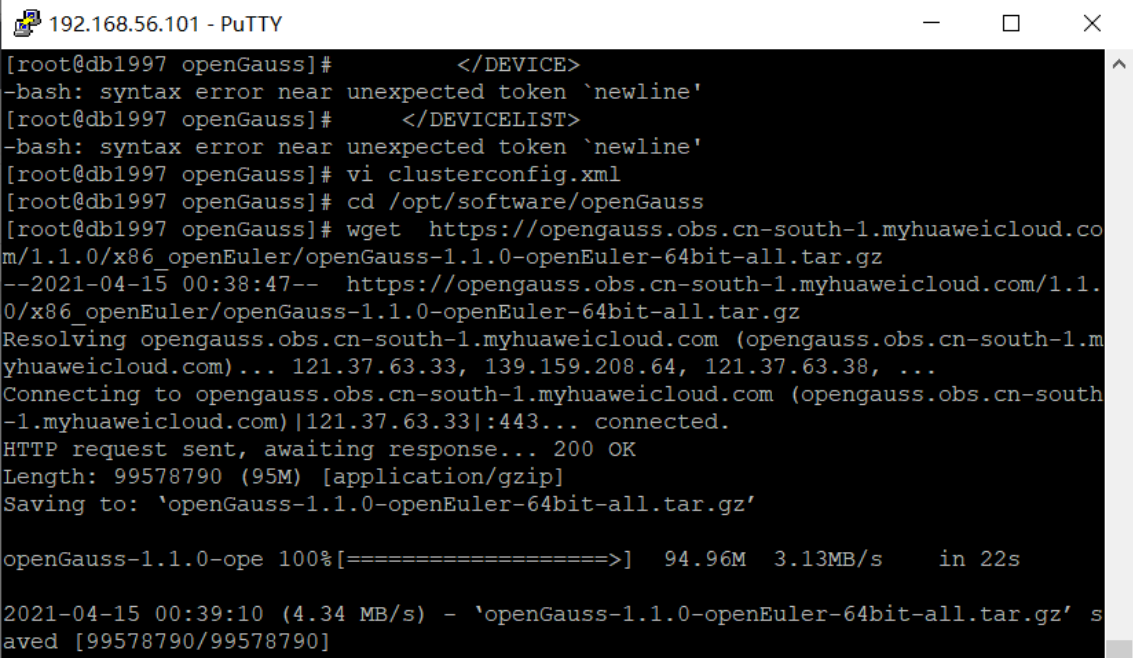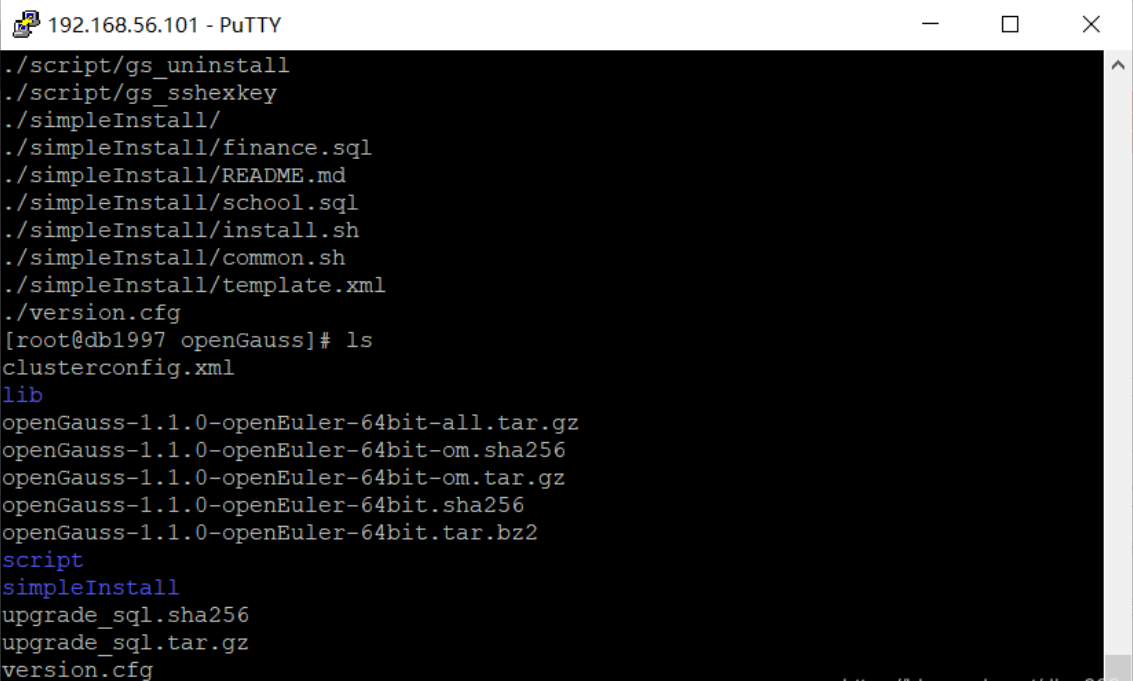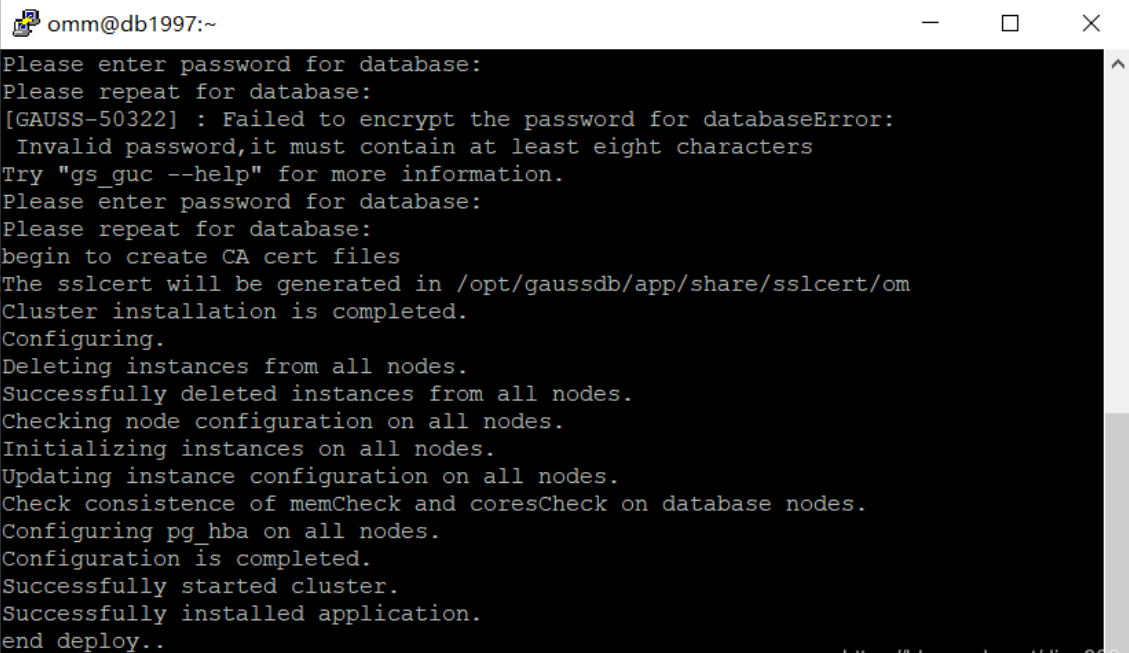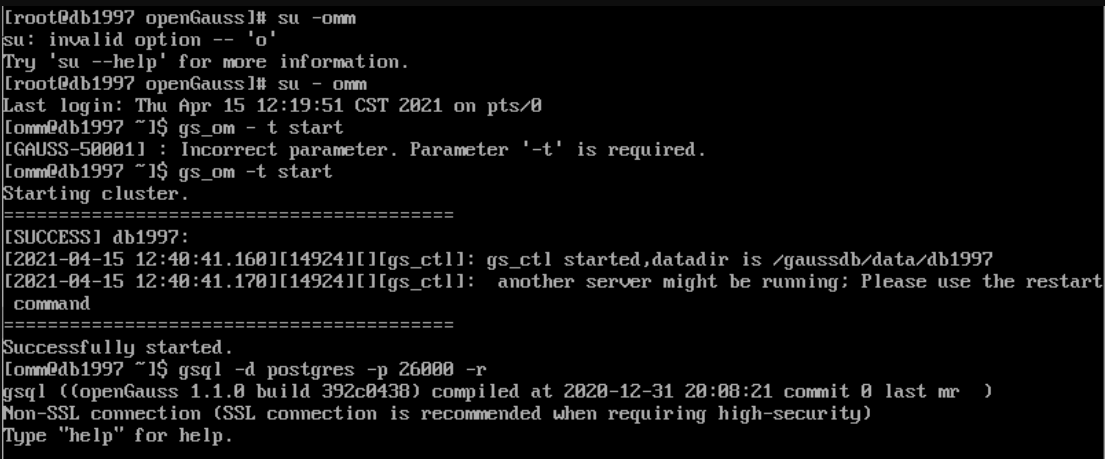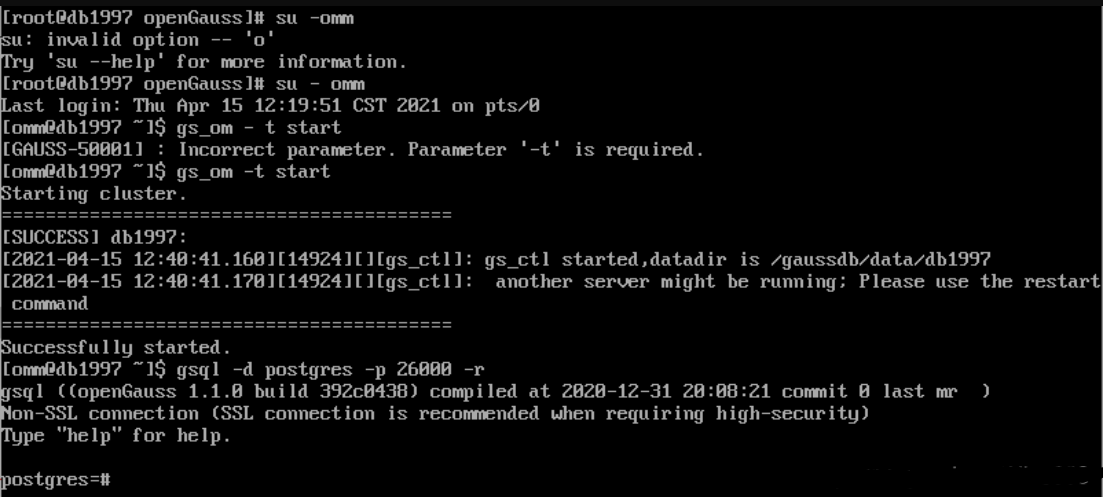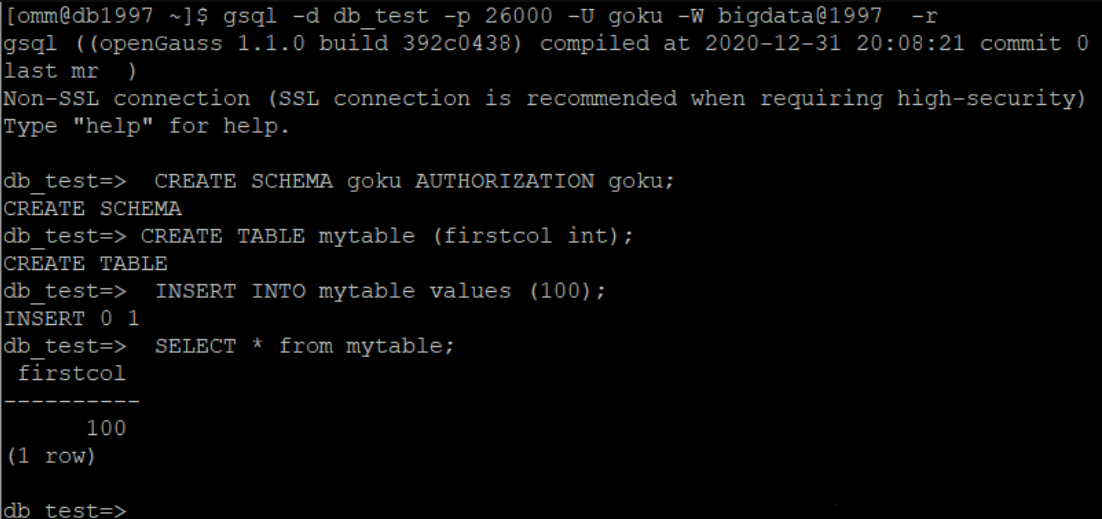Virtualbox+openEuler部属openGauss数据库指导手册
前 言
简介
openGauss是关系型数据库,采用客户端/服务器,单进程多线程架构,支持单机和一主多备部署方式,备机可读,支持双机高可用和读扩展。
本实验主要描述openGauss数据库在openEuler 20.03-LTS上的单机安装部署。内容描述
本实验主要内容为在openEuler 20.03-LTS上安装部署openGauss数据库,并进行简单的数据库相关操作。
前置条件
由于本实验主要是在openEuler操作系统上进行openGauss数据库的部署,需要掌握Linux系统的基本操作和系统命令,详细请参见附录一。
实验环境说明
组网说明
本实验环境为虚拟机VirtualBox 6.1.14 + openEuler 20.03-LTS + openGauss 1.1.0。
设备介绍
为了满足openGauss安装部署实验需要,建议每套实验环境采用以下配置:
Linux操作系统 openEuler 20.03-LTS
windows操作系统 win10 x86 64位
虚拟机 VirtualBox 6.1.14
Python Python 3.7.X单机安装概览
openGauss数据库安装
1.1 实验介绍
关于本实验
本实验主要描述openGauss数据库在虚拟机VirtualBox+openEuler上的安装配置。
实验目的
掌握虚拟机VirtualBox的安装配置方法;
掌握openGauss数据库安装部署方法。1.2 虚拟机VirtualBox下载及安装
步骤 1 进入官方网站下载页面。
网址:https://www.virtualbox.org/wiki/Downloads
双击” window主机” 下载windows版本的VirtualBox。
步骤 2下载完成后,双击执行文件进行安装。
下载后,文件名为:VirtualBox-6.1.14-140239-Win.exe,双击此执行文件进行安装,安装过程中存放地址可以根据自己想法去设置下,其他所有选项都可以默认,直接按下一步就行,最后安装成功。
1.3 openEuler-20.03-LTS镜像文件下载
步骤 1进入华为开源镜像站的下载页面。
网址:https://mirrors.huaweicloud.com/openeuler/openEuler-20.03-LTS/ISO/x86_64/,具体如下:
1.4 VirtualBox下安装openEuler-20.03-LTS操作系统
步骤 1新建虚拟电脑。
打开VirtualBox软件。
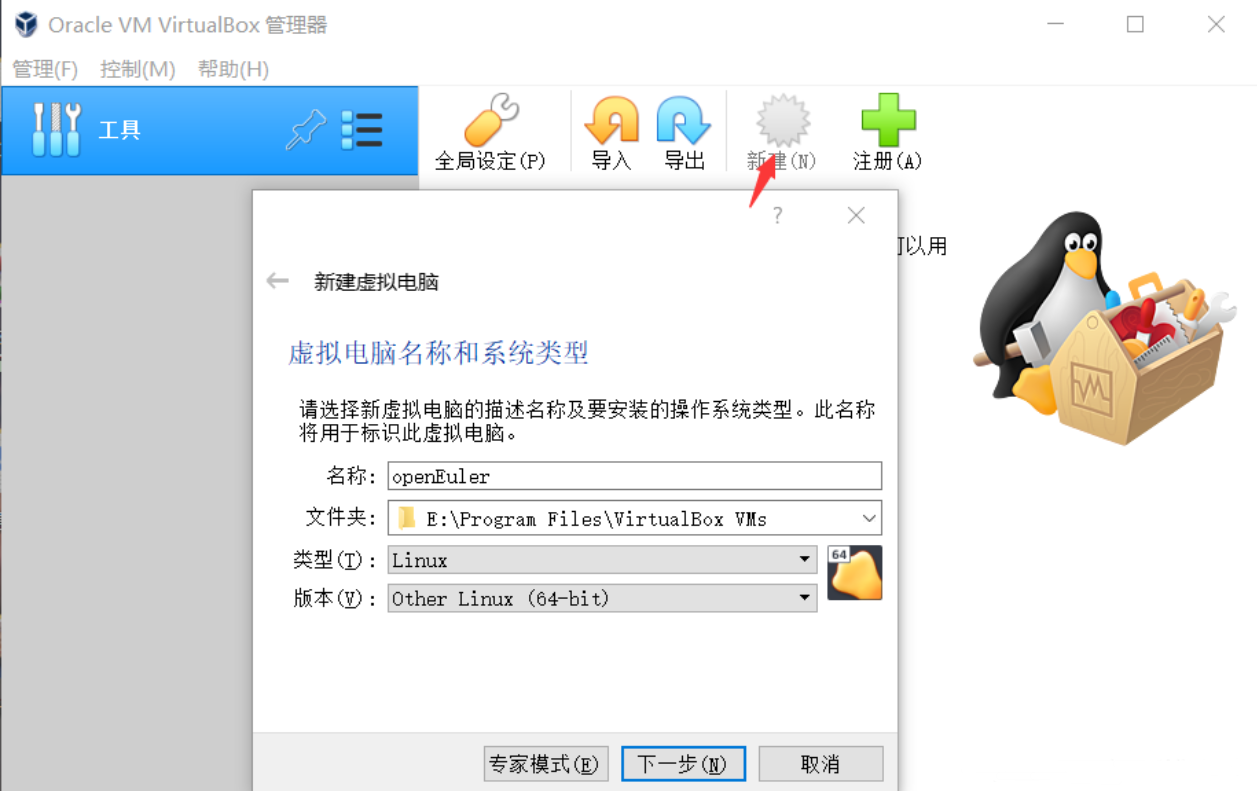
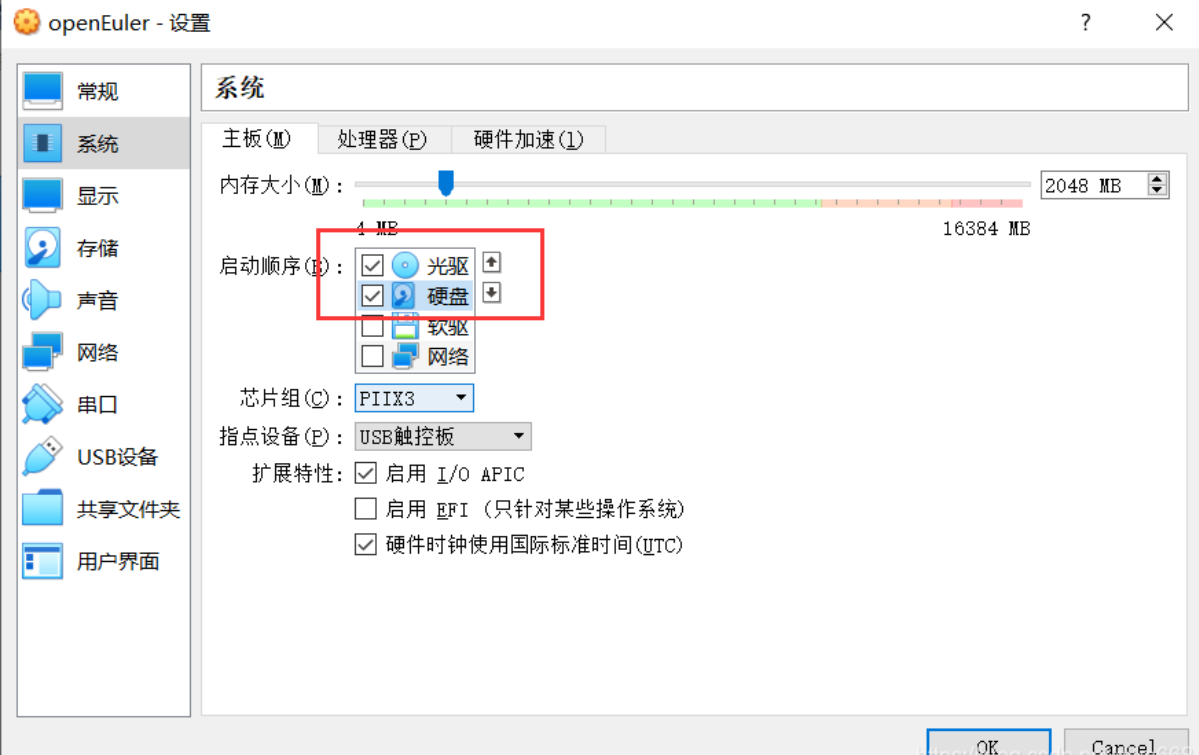
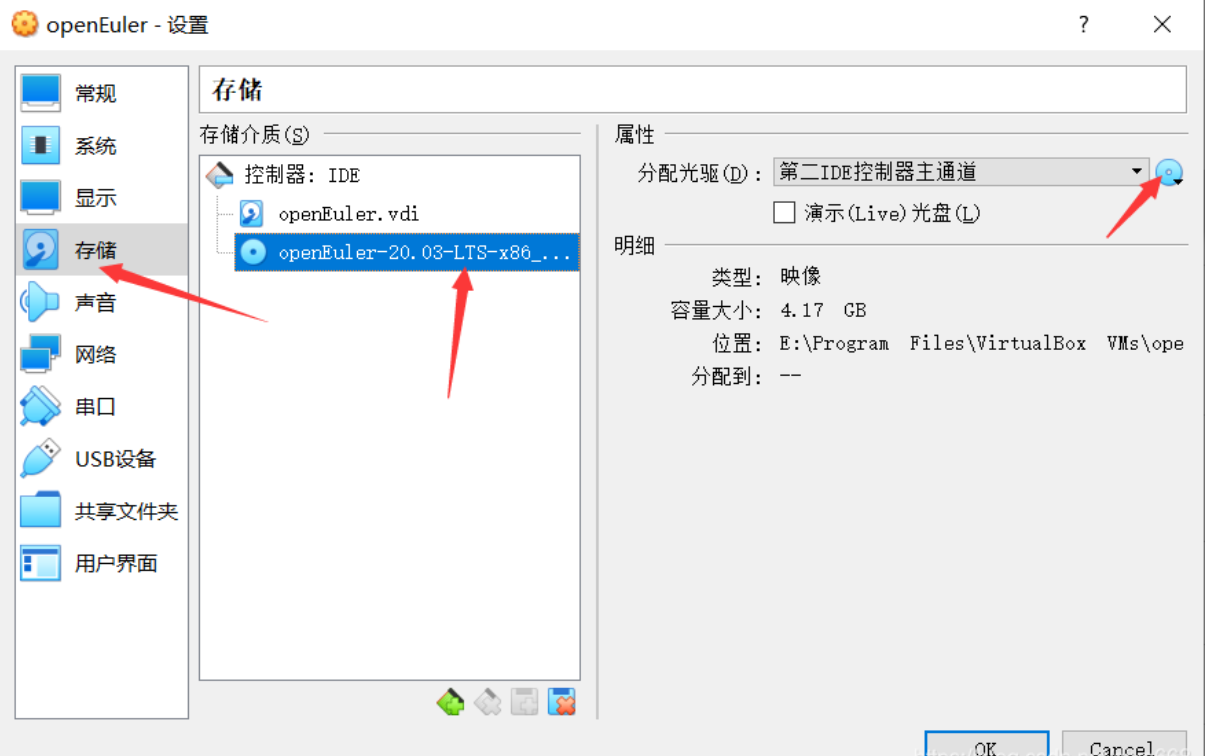
遇到问题:VirtualBox中重建Host-Only网卡后无法启动虚拟机(VERR_INTNET_FLT_IF_NOT_FOUND)
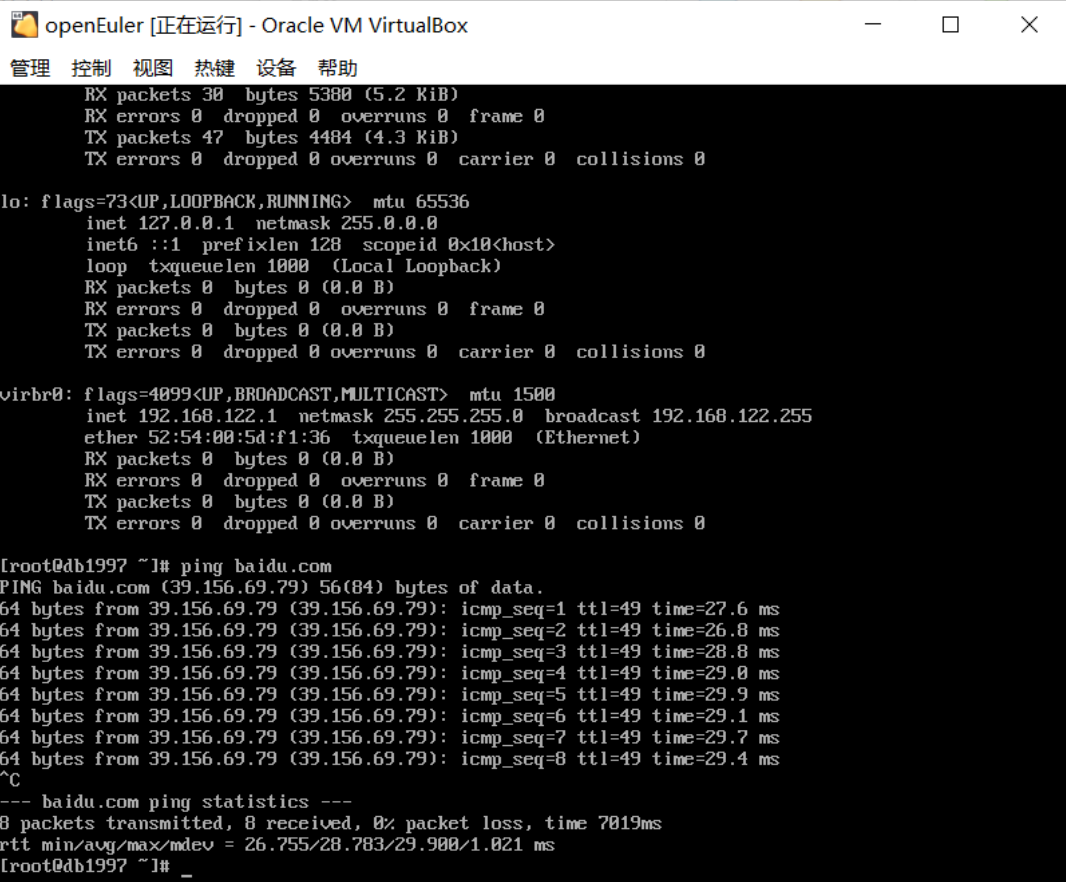
1.5 操作系统环境准备
为了操作方便,可以使用SSH工具(比如:PuTTY等)从本地电脑通过配置enp0s3网卡的IP地址(如:192.168.56.123)来连接虚拟机,并使用ROOT用户来登录。
关闭防火墙注意命令中是firewalld而不是firewall
步骤 1关闭防火墙。
执行以下二个命令将防火墙关闭,
systemctl stop firewalld.service
systemctl disable firewalld.service,具体如下:
[root@db1 ~]# systemctl stop firewalld.service
[root@db1 ~]# systemctl disable firewalld.service
Removed symlink /etc/systemd/system/multi-user.target.wants/firewalld.service.
Removed symlink /etc/systemd/system/dbus-org.fedoraproject.FirewallD1.service.
[root@db1 ~]#

因为测试数据,导致了追加性写入。参考资料:shell实战(二):cat EOF 追加与覆盖文件
cat >/etc/profile<<EOF
注意这里输入错误之后,采用了一次覆盖读写。
步骤 6清理软件安装包。
这里并不支持ll命令,查询使用ls -l命令可以看到详细信息。
[omm@db1 openGauss]$ exit
logout
[root@db1 /]# cd /root
[root@db1 script]# cd /opt/software/openGauss/
[root@db1 openGauss]# ll
成功删除安装包
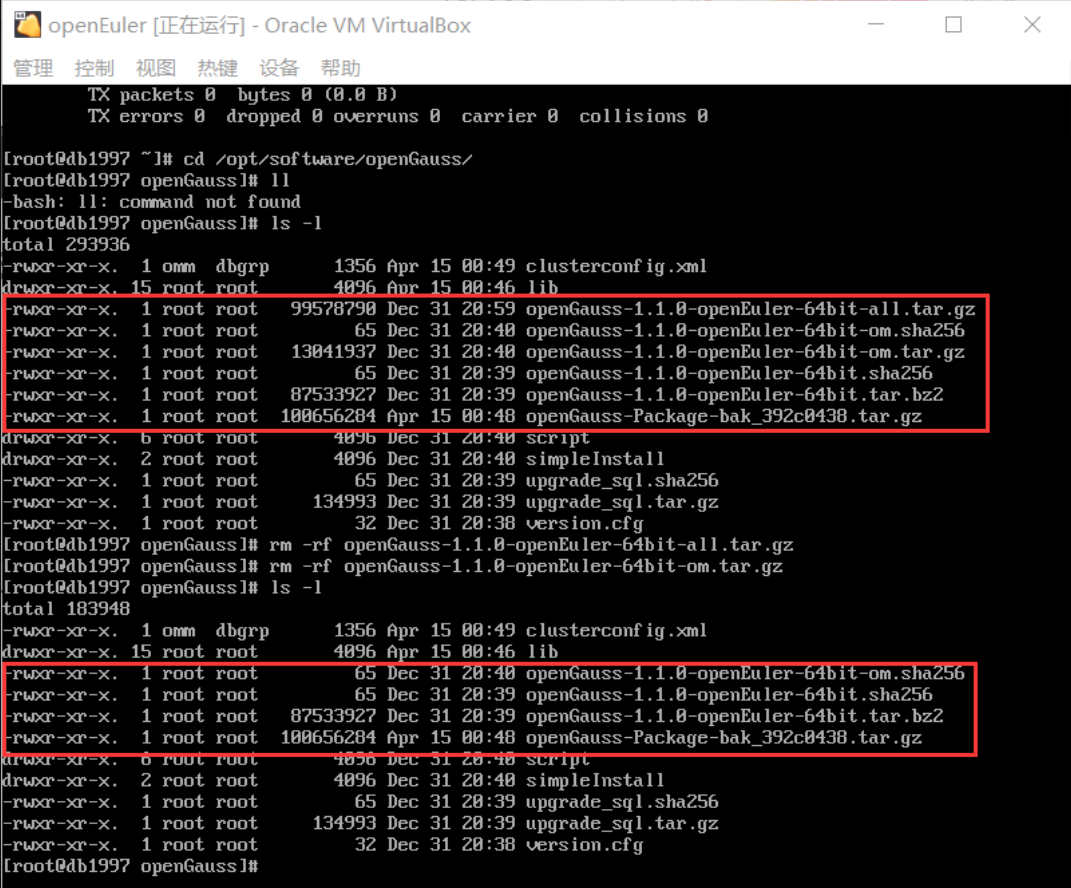
1.6 安装openGauss数据库
数据库使用
1.7 前提条件
openGauss正常运行。由于本实验是对openGauss数据库的基本使用,需要掌握openGauss数据库的基本操作和SQL语法,openGauss数据库支持SQL2003标准语法,数据库基本操作参见附录二。
1.8 操作步骤
步骤 1以操作系统用户omm登录数据库主节点。
[root@ecs-c9bf script]# su - omm
进入数据库成功
psql在退出时并不是使用exit,而是使用
\q
alter role omm identified by ‘bigdata@1997’ replace ‘openguass@1997’;
注意后面这个密码是初始设置的数据库database的密码。
如上创建了一个用户名为goku,密码为bigdata@1997的用户。
创建完db_test数据库后,就\q方法退出postgres数据库,使用新用户连接到此数据库执行接下来的创建表等操作。当然,也可以选择继续在默认的postgres数据库下做后续的体验。
测试用goku用户连接db_test,并且创建SCHEMA,这里对SCHEMA的理解可以参考数据库中的Schema是什么?,关于openGauss对SCHEMA的定义可以参考:华为openGauss 创建和管理schema。
那么
CREATE SCHEMA goku AUTHORIZATION goku;实际上就是创建了一个名为goku的SCHEMA,而其访问权限仅限于goku。创建一个名称为mytable,只有一列的表。字段名为firstcol,字段类型为integer。
CREATE TABLE mytable (firstcol int);
向表中插入数据:100INSERT INTO mytable values (100);
[omm@db1997 ~]$ gsql -d db_test -p 26000 -U goku -W bigdata@1997 -r
gsql ((openGauss 1.1.0 build 392c0438) compiled at 2020-12-31 20:08:21 commit 0 last mr )
Non-SSL connection (SSL connection is recommended when requiring high-security)
Type "help" for help.
db_test=> CREATE SCHEMA goku AUTHORIZATION goku;
CREATE SCHEMA
db_test=> CREATE TABLE mytable (firstcol int);
CREATE TABLE
db_test=> INSERT INTO mytable values (100);
INSERT 0 1
db_test=> SELECT * from mytable;
firstcol
----------
100
(1 row)